模型设置
模型设置用于配置和管理所有大语言模型(LLM),支持公有云模型(OpenAI、Claude、DeepSeek)和私有部署模型(Ollama、vLLM、Xinference)。通过统一的配置界面,您可以添加多个模型、管理凭证、测试连接状态、配置模型参数。
1. 页面布局
1.1 进入模型设置页面
点击顶部下拉列表菜单中的"模型设置",进入模型管理页面。
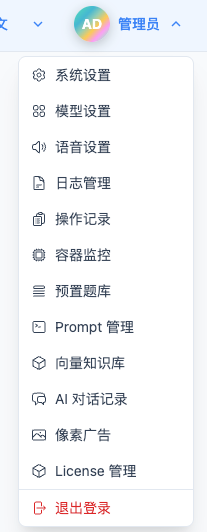
1.2 布局结构
页面采用左右分栏设计:
左侧导航区域
- 树形结构展示服务商分类
- 全部模型、公有模型、私有模型三级分类
- 每个服务商带有品牌图标
- 支持折叠/展开侧边栏
右侧内容区域
- 顶部:标题、搜索框、刷新和添加按钮
- 主体:卡片式模型列表,桌面端 2 列布局
- 底部:分页导航
模型卡片信息
- 左上角序号、服务商图标和模型名称
- 公有/私有标签、连通状态标签(已连通/不可用)
- 服务商、模型类型、基础模型、版本号、创建者、创建时间
- 悬停显示操作按钮:测试连接、编辑、删除
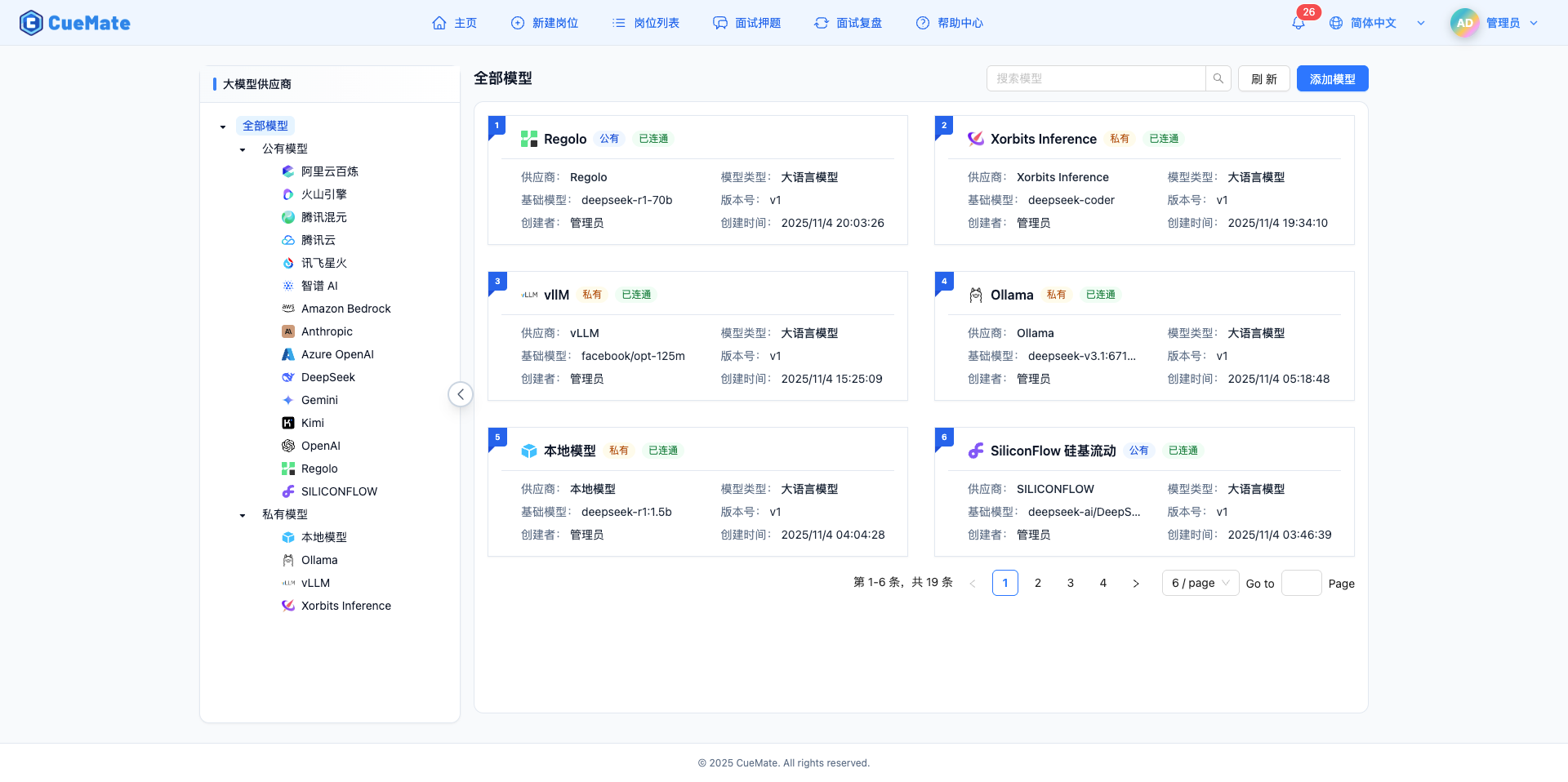
2. 浏览模型
2.1 使用导航树筛选
左侧导航树以树形结构组织模型:
全部模型
├── 公有模型
│ ├── OpenAI
│ ├── Claude
│ ├── DeepSeek
│ └── ...
└── 私有模型
├── Ollama
├── vLLM
└── ...操作方式
- 点击"全部模型"显示所有模型
- 点击"公有模型"或"私有模型"显示该类别模型
- 点击具体服务商只显示该服务商的模型
- 选中节点高亮显示
公有 vs 私有
- 公有模型:云端服务,数据在服务商云端处理(如 OpenAI、Claude)
- 私有模型:本地部署,数据在您的设备内处理(如 Ollama、vLLM)
2.2 查看模型列表
右侧以卡片形式展示模型,每个卡片包含:
- 序号和服务商图标
- 模型名称和类型标签
- 连通状态(绿色"已连通"/红色"不可用")
- 详细信息(服务商、基础模型、版本、创建者、时间)
响应式布局
- 大屏幕:2 列卡片
- 小屏幕:1 列卡片
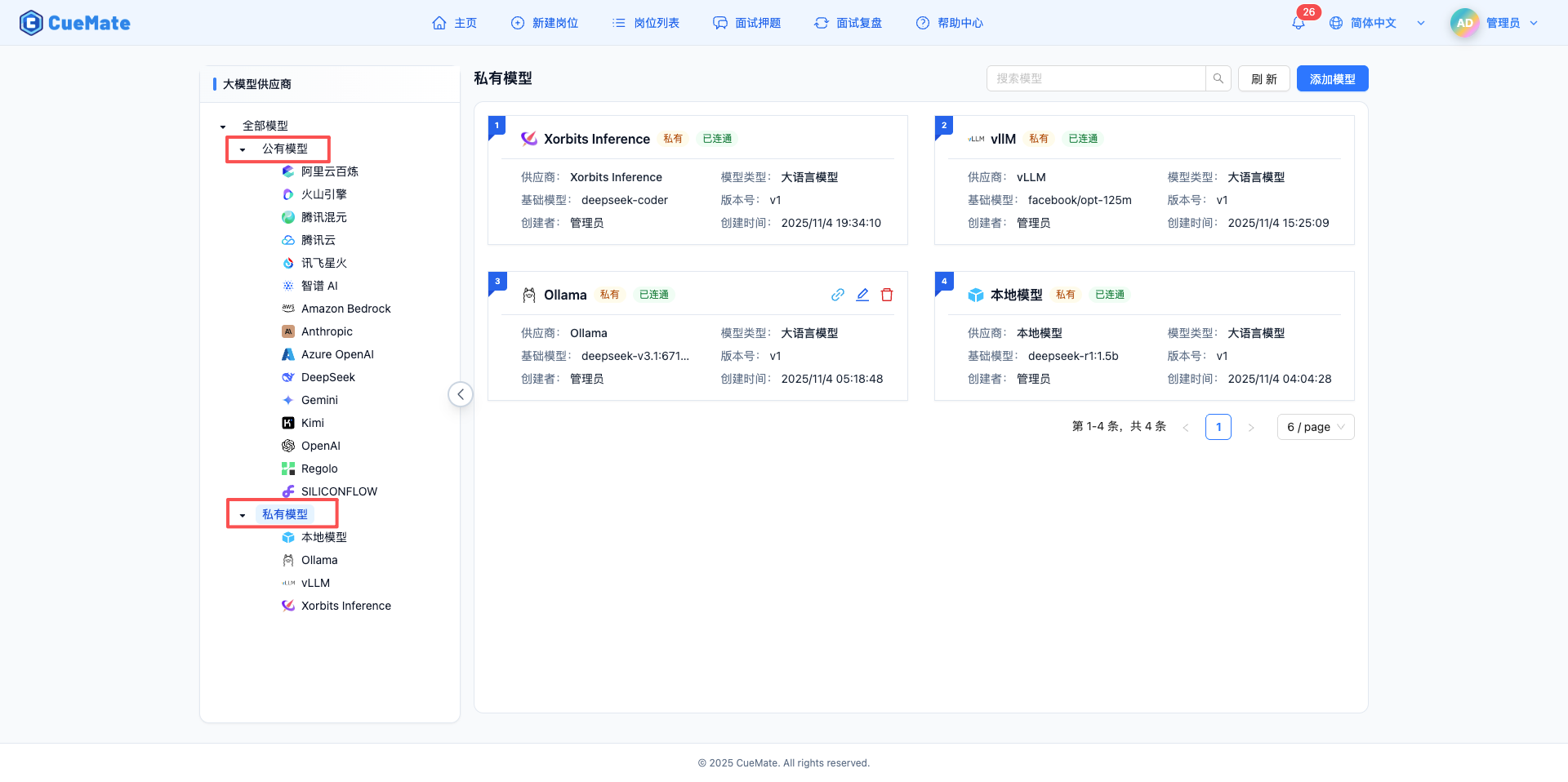
2.3 搜索和筛选
搜索功能
- 位置:右上角搜索框
- 搜索范围:模型名称
- 支持实时搜索和清除
筛选组合
- 搜索和导航筛选可同时使用
- 例如:选中"公有模型"后搜索"GPT",只显示公有模型中包含"GPT"的模型
刷新列表
- 点击"刷新"按钮获取最新模型状态
- 自动刷新:添加、编辑、删除模型后自动刷新
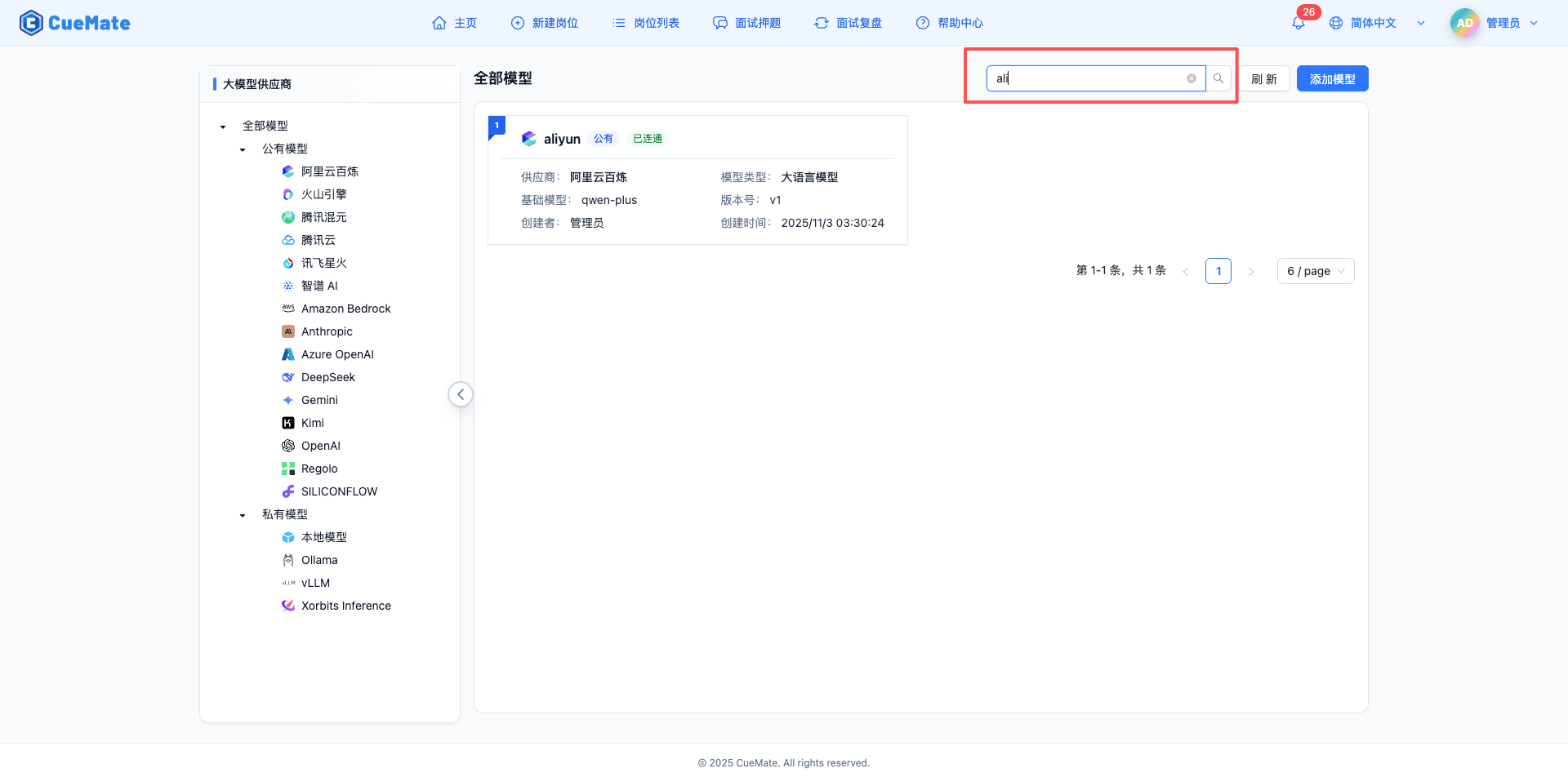
3. 添加模型
3.1 选择服务商
点击右上角"添加模型"按钮,弹出服务商选择抽屉。
服务商选择抽屉
- 宽度:页面的 65%
- 卡片网格:2 列布局
- 每个卡片显示:序号、图标、服务商名称
- 筛选逻辑:
- 选中"公有模型"只显示公有服务商
- 选中"私有模型"只显示私有服务商
- 选中"全部模型"显示所有服务商
服务商列表示例
公有云模型(16 个):
- 国际主流:OpenAI、Anthropic (Claude)、Google Gemini、DeepSeek
- 国产大厂:Moonshot (Kimi)、智谱 AI、通义千问(阿里云百炼)、腾讯混元、讯飞星火、火山引擎(豆包)、百度千帆、商汤日日新
- 新兴平台:百川智能、MiniMax、阶跃星辰、SiliconFlow
云平台模型服务(3 个):
- Azure OpenAI、Amazon Bedrock、腾讯云
私有部署模型(5 个):
- Ollama、vLLM、Xinference、本地模型、Regolo
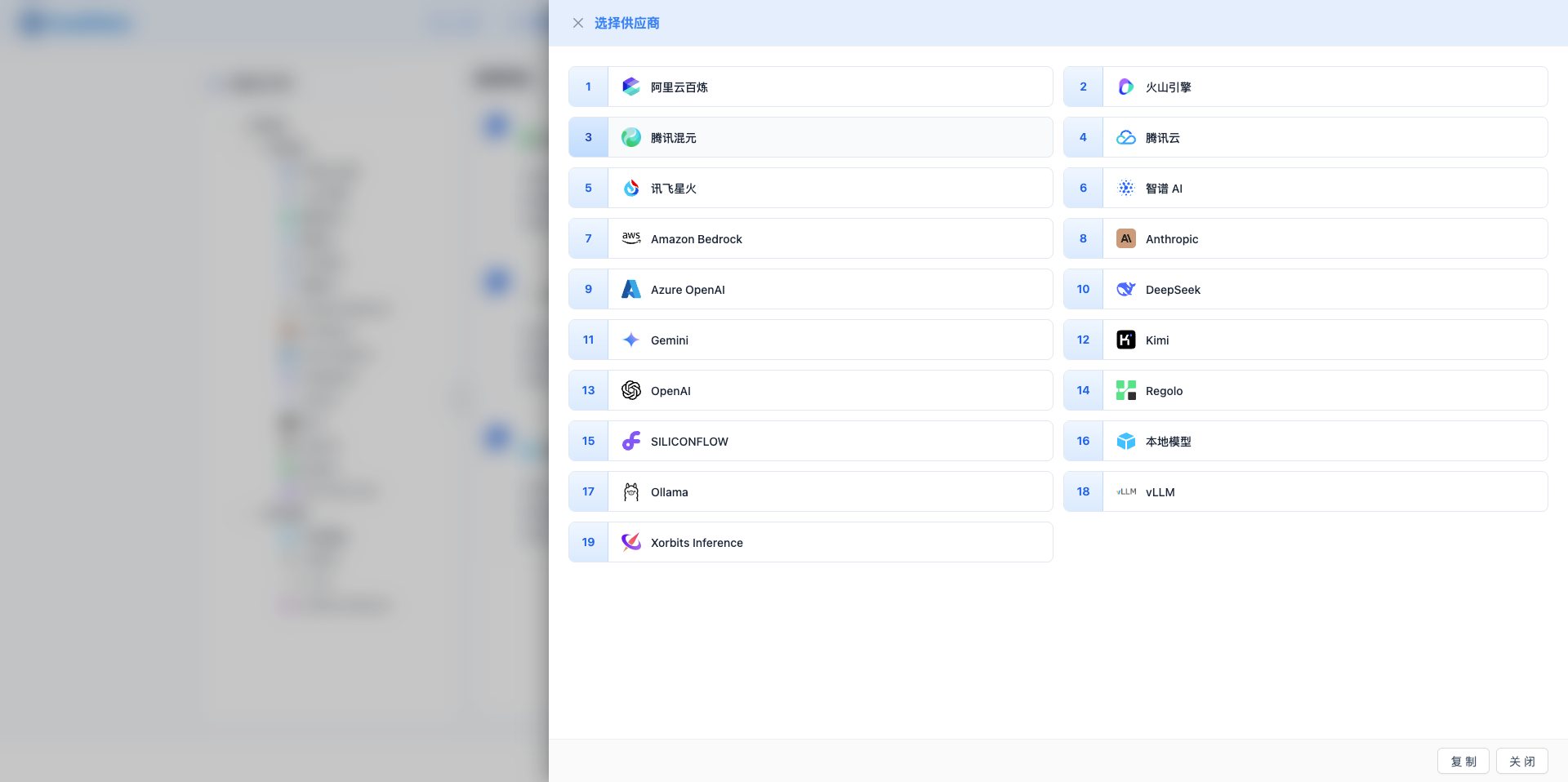
3.2 配置基础信息
选择服务商后,进入配置界面(二级抽屉)。
基础信息
- 模型名称(必填)
- 最多 64 个字符
- 示例:GPT-4 Turbo、Claude 3 Sonnet、DeepSeek Chat
- 右上角提供"查看配置文档"链接,点击可跳转到对应服务商的配置说明文档
查看配置文档
在模型名称输入框右上角,提供了"查看配置文档"链接。点击后会弹出确认对话框,确认跳转后将在外部浏览器(客户端)或新标签页(网页端)打开对应服务商的配置说明文档。
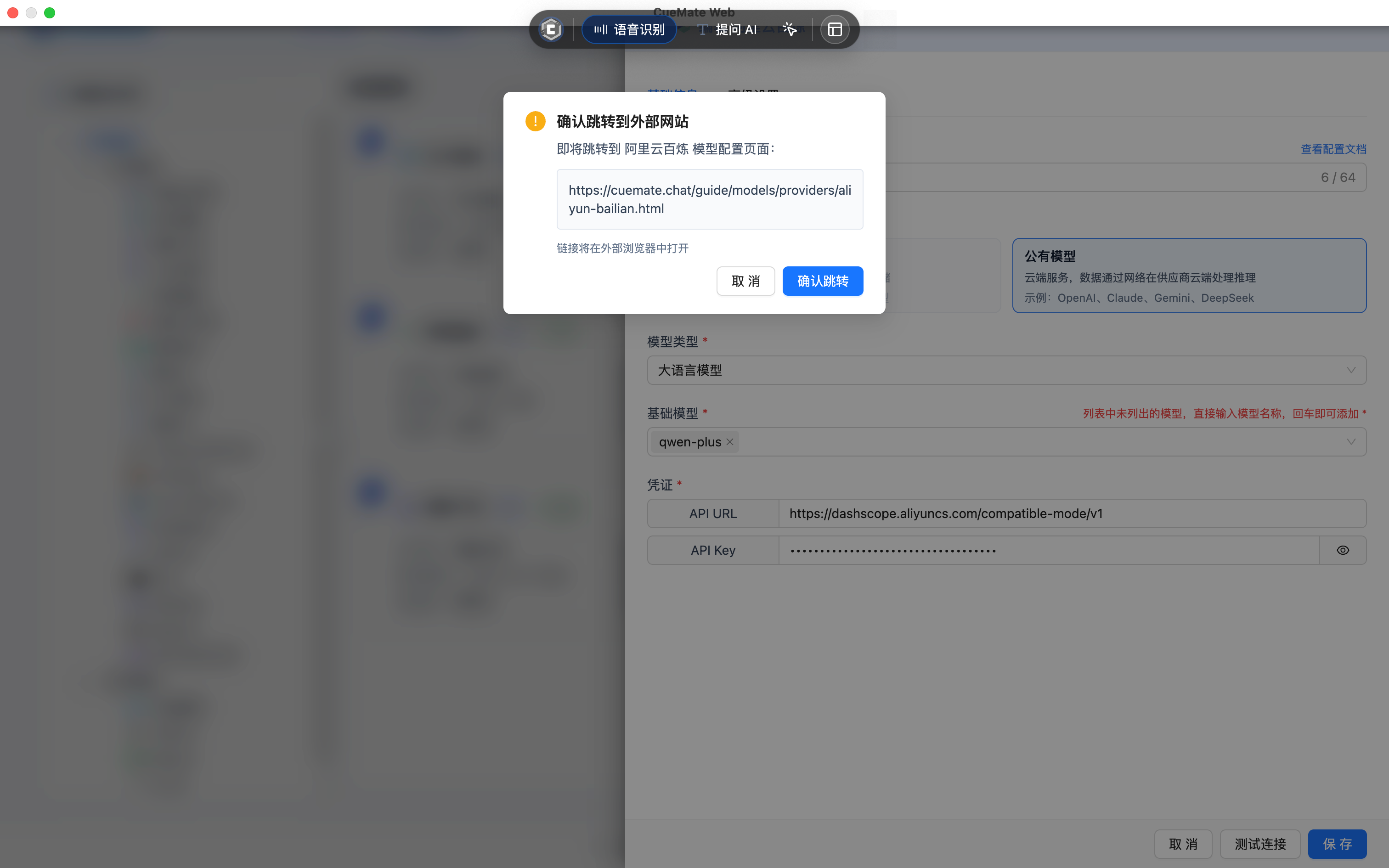
模型情况(自动选中)
- 根据服务商类型自动选择
- 私有模型:本地部署,数据在您的设备或环境内处理
- 公有模型:云端服务,数据在服务商云端处理
模型类型(必填)
- 当前选项:大语言模型(llm)
基础模型(必填)
- 下拉选择该服务商支持的模型
- 支持搜索和自定义输入
- 直接输入模型名称后按回车添加
- 示例:
- OpenAI:gpt-5、gpt-5-mini、gpt-4.1、gpt-4o
- Claude:claude-sonnet-4-5、claude-haiku-4-5、claude-opus-4-1
- DeepSeek:deepseek-chat、deepseek-coder
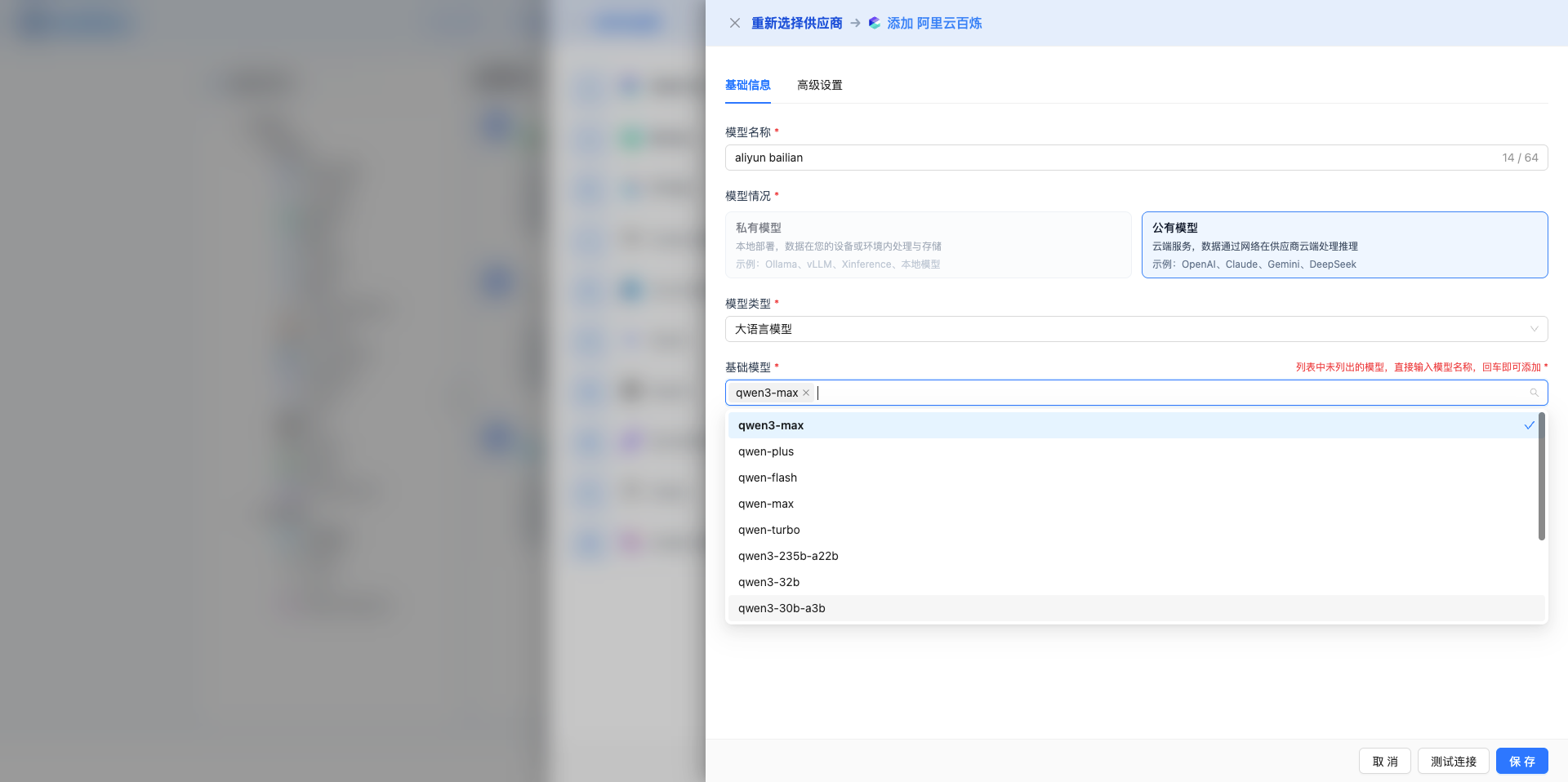
3.3 配置凭证
选择基础模型后,自动显示凭证配置区域。
常见凭证字段
API Key(密码类型)
- 输入框默认隐藏显示(• • • •)
- 点击眼睛图标切换显示/隐藏
- 占位符:提示格式如 "sk-xxx"
- 必填字段,未填写显示红色边框
Base URL(文本类型,会带出默认值,正常情况下不需要修改)
- 用于私有部署或自定义端点
- 示例:
- OpenAI:https://api.openai.com/v1
- Ollama:http://localhost:11434
- vLLM:http://localhost:8000
其他字段
- 根据服务商不同,可能包含:Organization ID、Project ID、Access Token、Secret Key
- 每个字段带有清晰标签和占位符提示
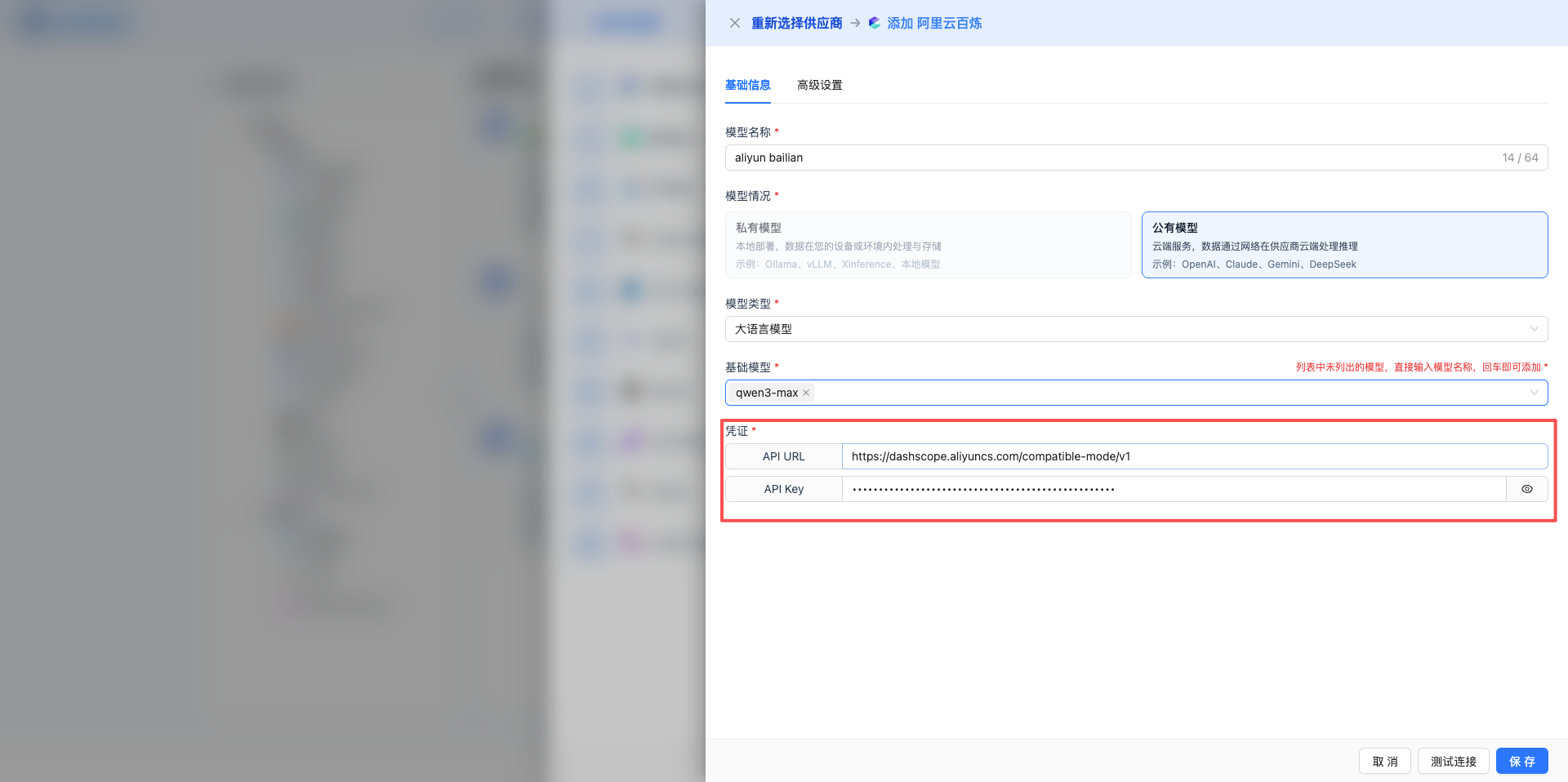
3.4 配置高级参数
点击"高级设置"标签页,配置模型运行参数(正常带出对应模型的默认值,自定义模型没有默认值,需要自己填写)。
参数表格
- 表格列:显示名称、参数、组件类型、默认值、必填、操作
- 右上角"+ 添加"按钮添加新参数
- 每行右侧"删除"按钮删除该参数
参数配置项
显示名称(label)
- 参数在界面上显示的名称
- 示例:温度、最大 Token 数、Top P
参数(param_key)
- 实际传递给模型的参数键名
- 示例:temperature、max_tokens、top_p、frequency_penalty
- 必须与模型 API 文档一致
组件类型(ui_type)
- 选项:输入框(input)、滑块(slider)、开关(switch)、下拉选择(select)
- 决定该参数在对话设置中的展示形式
默认值(value)
- 参数的默认值
- 示例:temperature:0.7,max_tokens:2048
必填(required)
- 开关控件,打开表示必填项
常用参数示例
显示名称:温度
参数:temperature
组件类型:滑块
默认值:0.7
必填:是
显示名称:最大 Token 数
参数:max_tokens
组件类型:输入框
默认值:2048
必填:否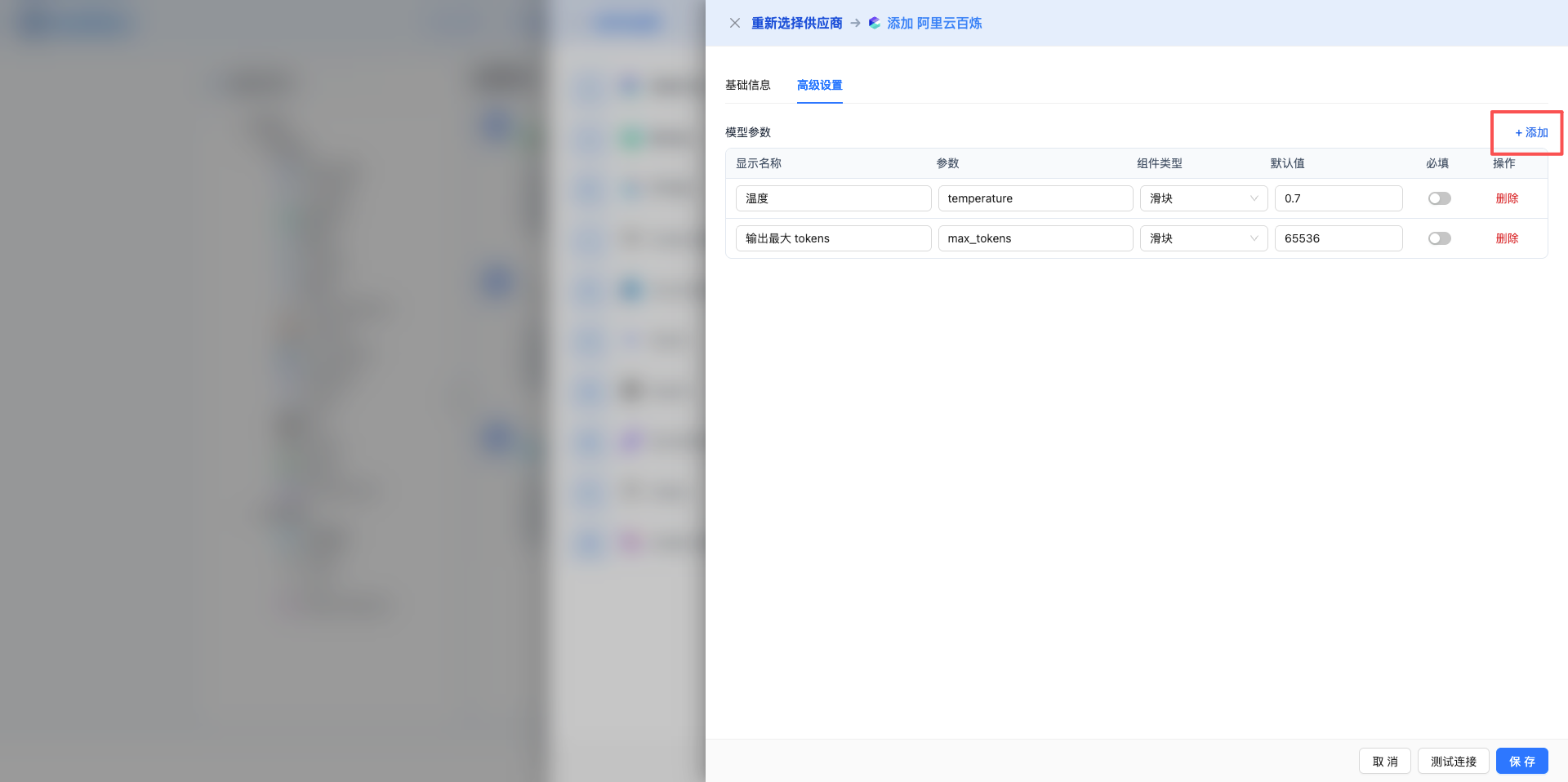
4. 测试连接
4.1 测试未保存的配置
配置完模型后,建议先测试连接再保存。
测试按钮
- 位于抽屉底部,"取消"和"保存"按钮之间
- 按钮文本:"测试连接" / "测试中..."
测试前验证
- 检查服务商、基础模型是否已选择
- 检查必填凭证字段是否已填写
- 未通过验证显示警告提示
测试过程
- 点击"测试连接"按钮
- 显示全屏遮罩层:"正在测试连通性"
- 后台发送测试请求验证配置
- 测试成功:显示绿色成功提示
- 测试失败:显示红色错误提示和具体原因
测试意义
- 验证 API Key 是否有效
- 验证 Base URL 是否可访问
- 验证模型名称是否正确
- 避免保存错误配置
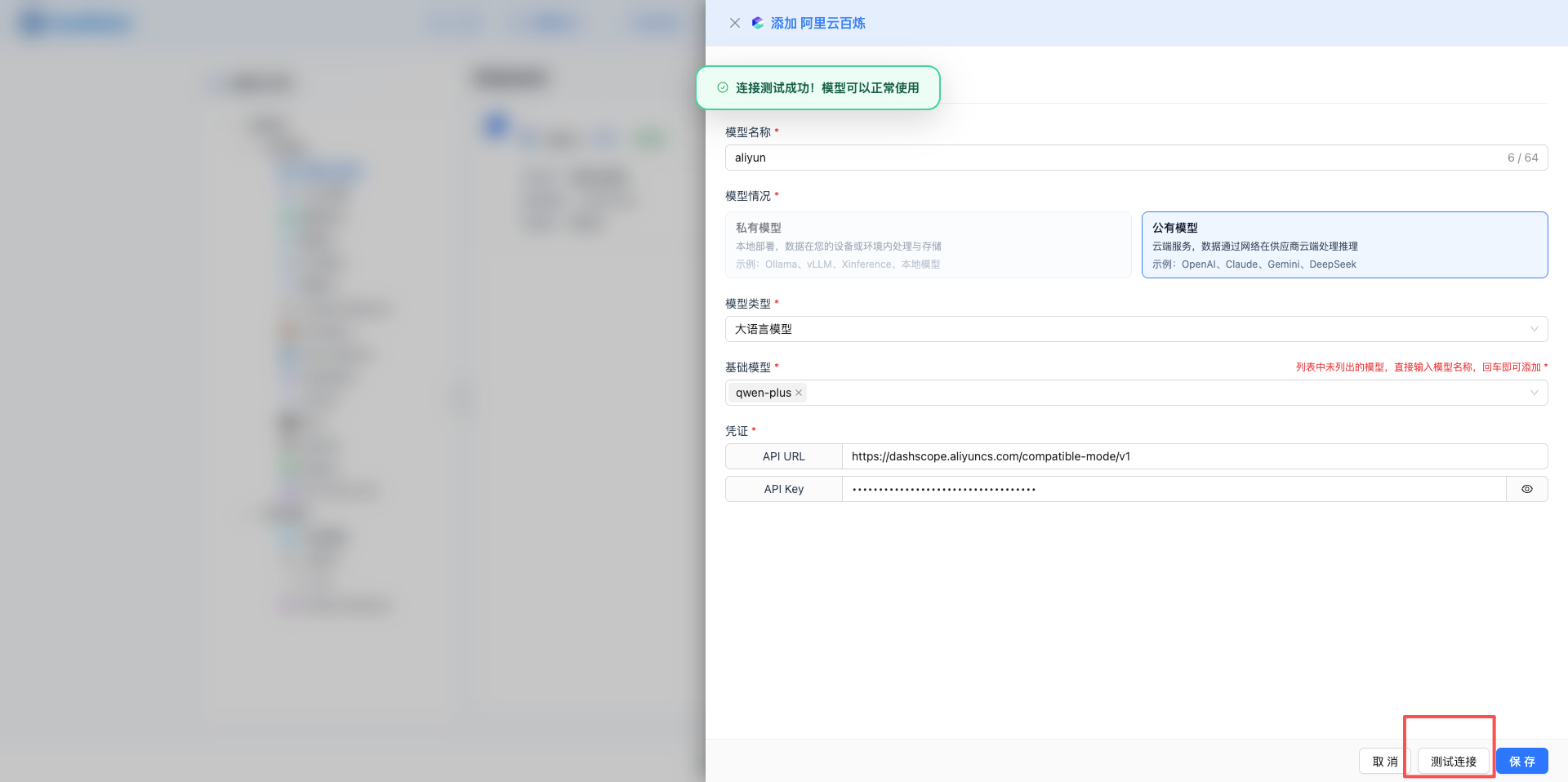
4.2 测试已保存的模型
对于已保存的模型,可以快速测试连通状态。
触发方式
- 鼠标悬停在模型卡片上
- 点击天蓝色的"链接"图标
测试结果
- 成功:显示绿色提示"连通正常",状态标签更新为"已连通"
- 失败:显示红色提示"连通失败",状态标签更新为"不可用"
- 测试完成后自动刷新列表
最佳实践
- 定期测试模型连通性
- 发现"不可用"状态及时检查配置
- API Key 更换后重新测试
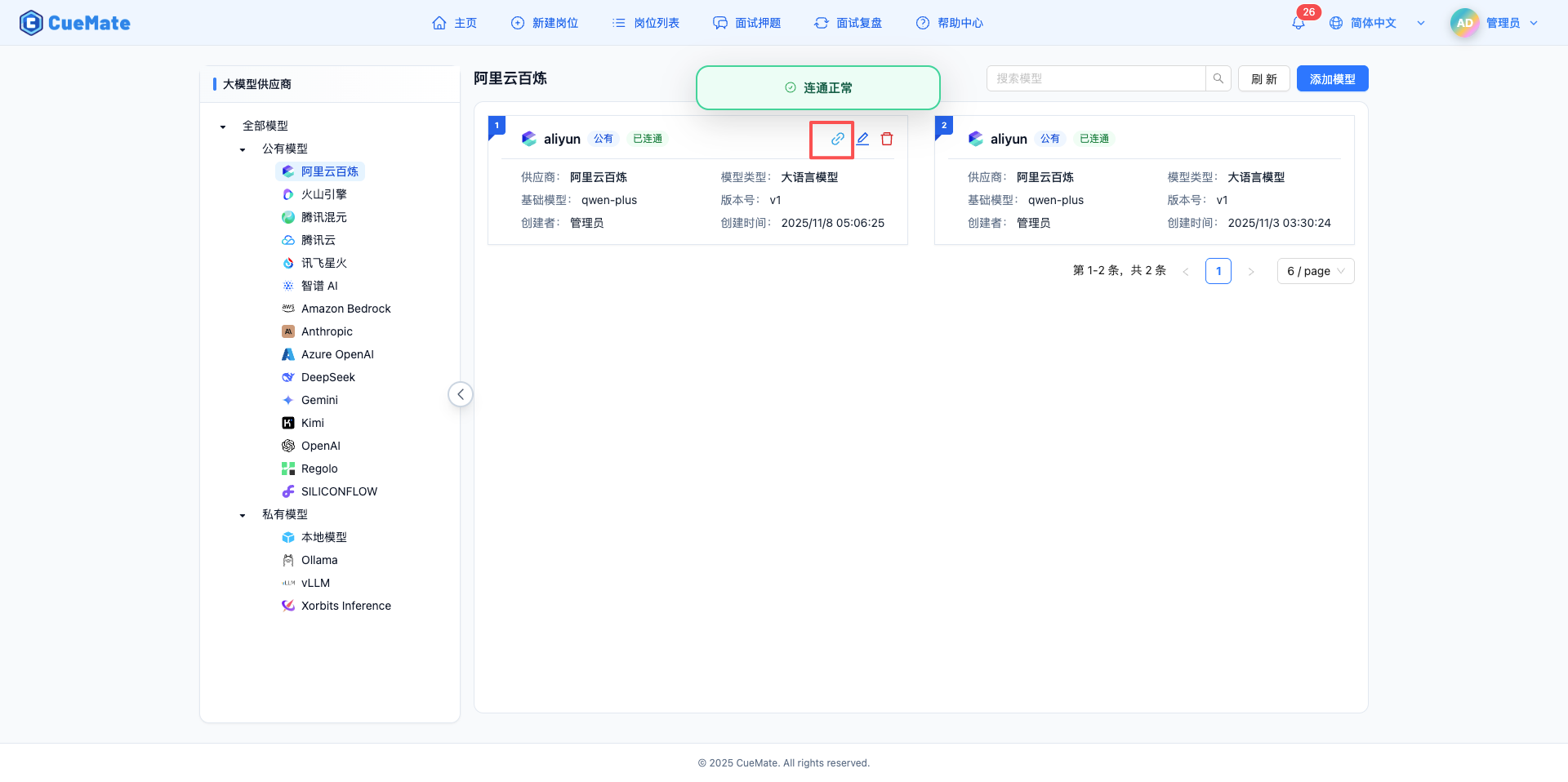
5. 保存模型配置
测试连接成功后,点击"保存"按钮保存配置。
保存前验证
- 模型名称:必填,不能为空
- 服务商:必填,必须选择有效服务商
- 基础模型:必填,必须选择或输入模型名称
- 凭证字段:检查所有必填字段是否已填写
保存过程
- 点击"保存"按钮
- 按钮变为"保存中..."并显示加载动画
- 显示全屏遮罩层:"正在处理,请稍候..."
- 保存成功:显示绿色提示"已保存"
- 关闭抽屉,自动刷新模型列表
特殊处理
- 首次添加模型时,自动设置为用户的默认模型
- 编辑已选中的模型时,同步更新内存中的模型信息
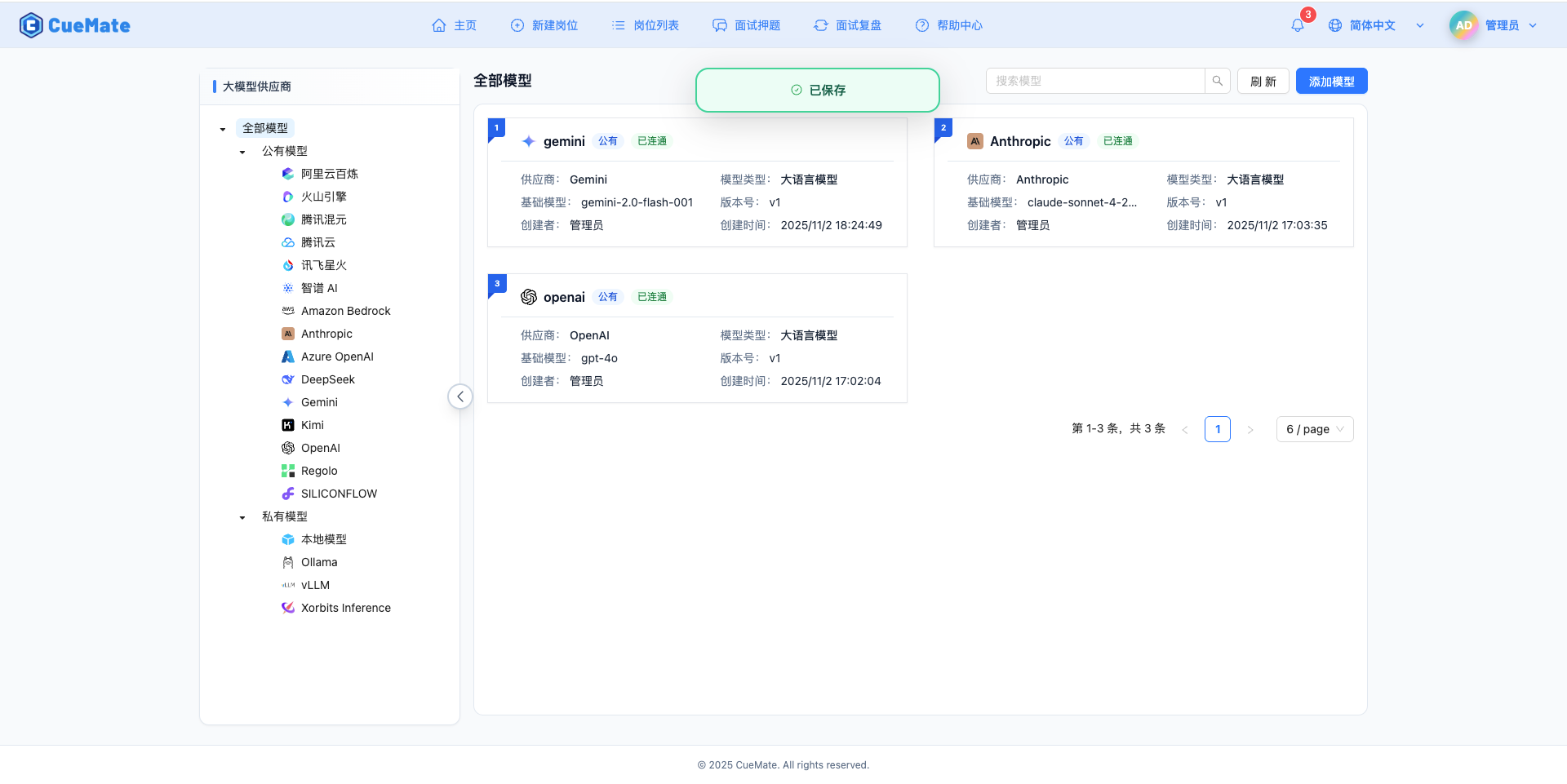
6. 编辑模型
6.1 打开编辑界面
鼠标悬停在模型卡片上,点击蓝色的"编辑"图标(铅笔图标)。
6.2 修改配置
预填充逻辑
- 所有字段预填充当前模型的配置值
- 凭证字段展开显示
- 高级参数加载到表格
可修改项
- 模型名称:可重命名
- 基础模型:可切换到同服务商下的其他模型
- 凭证字段:可更新 API Key、Base URL 等
- 高级参数:可添加、修改、删除参数
不可修改项
- 服务商:不能更改,如需更改请删除后重新添加
- 模型情况(公有/私有):根据服务商自动确定
编辑流程
- 点击编辑图标
- 抽屉滑出并加载模型详情
- 修改需要更改的字段
- (可选)点击"测试连接"验证修改
- 点击"保存"按钮保存修改
- 关闭抽屉,列表自动刷新
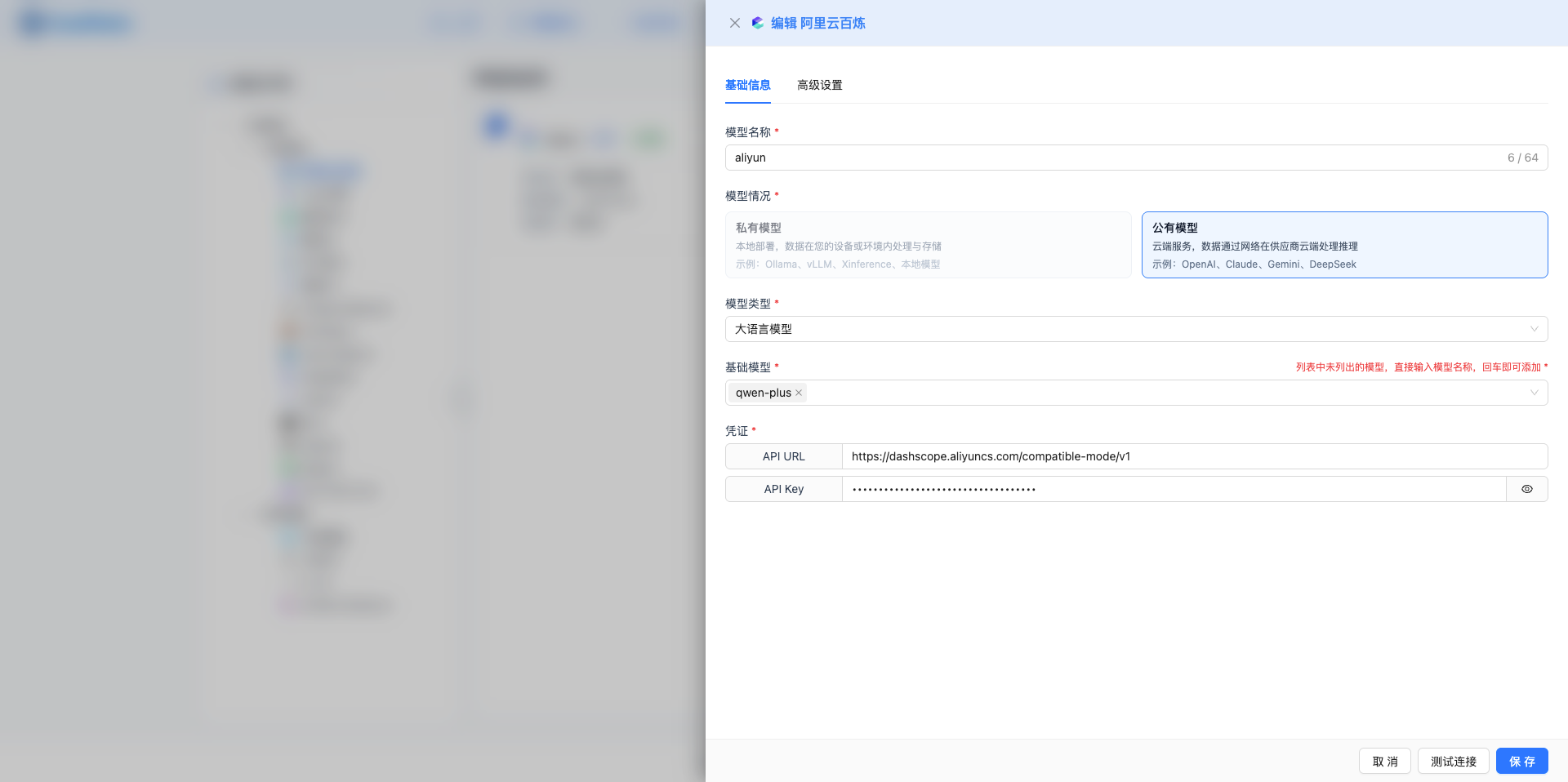
7. 删除模型
7.1 触发删除
鼠标悬停在模型卡片上,点击红色的"删除"图标(垃圾桶图标)。
7.2 确认删除
确认对话框
- 标题:"确认删除模型"
- 内容:"确定要删除该模型吗?删除后无法恢复。"
- 操作按钮:
- "取消"按钮:灰色,关闭对话框
- "删除"按钮:红色危险按钮,执行删除
删除过程
- 点击确认对话框中的"删除"按钮
- 显示全屏遮罩层:"正在处理,请稍候..."
- 删除成功显示绿色提示:"已删除"
- 自动刷新模型列表
- 如果删除后当前页没有数据,自动跳转到上一页
注意事项
- 删除操作无法撤销,请谨慎操作
- 删除模型不会影响历史对话记录
- 如果删除的是当前正在使用的模型,需要重新选择其他模型
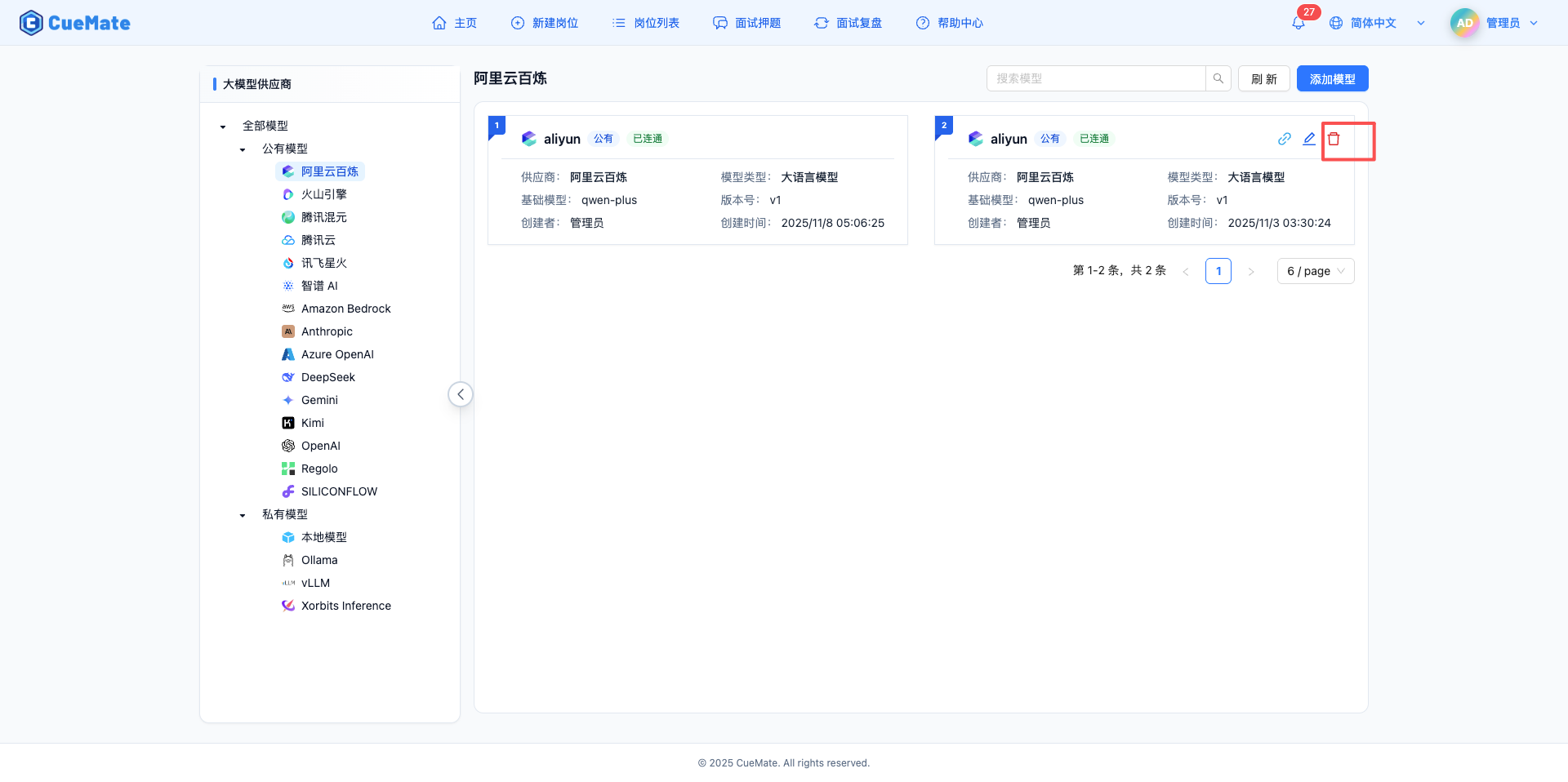
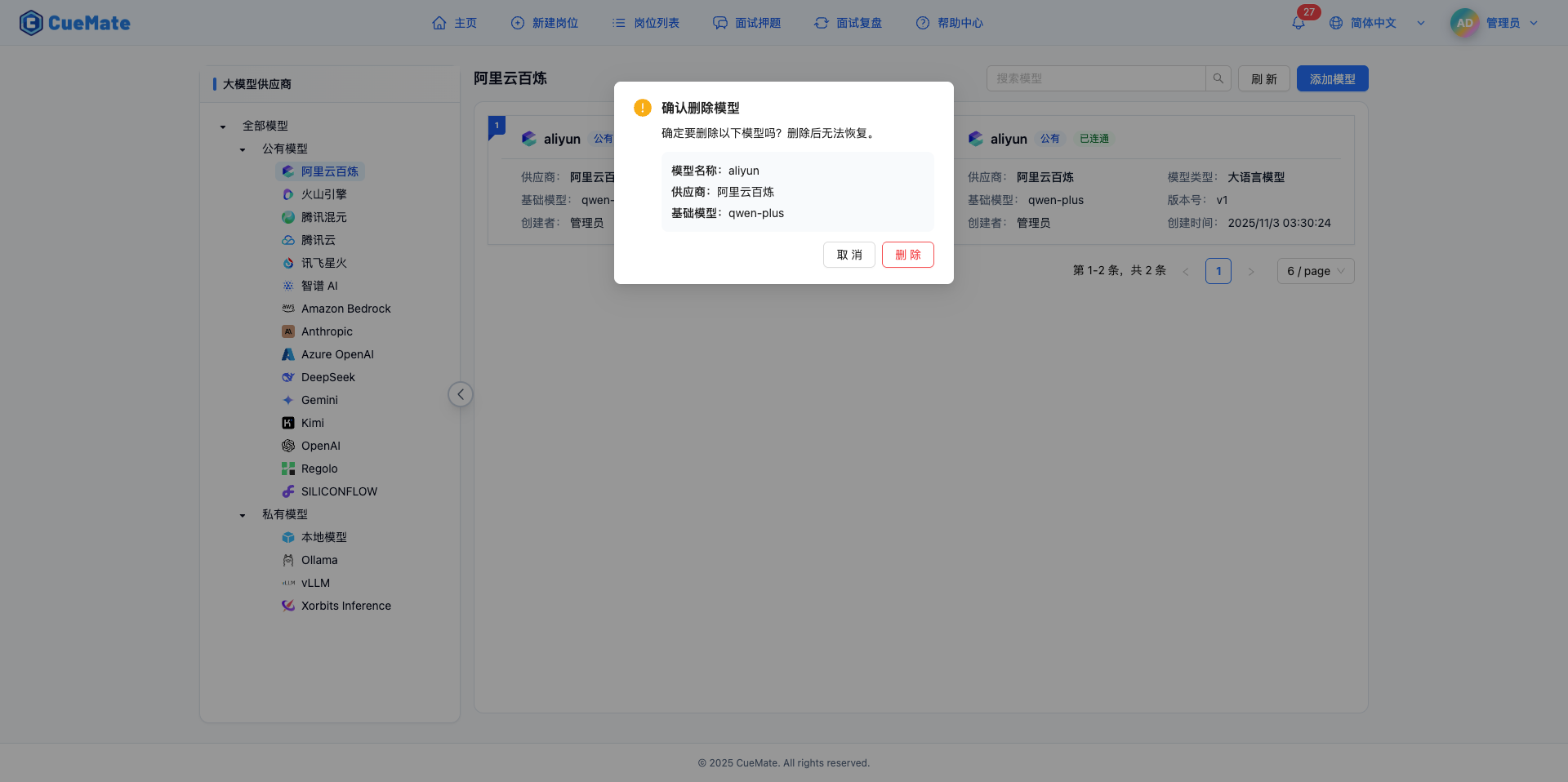
8. 支持的模型服务商
CueMate 支持多个主流大语言模型服务商,您可以根据需求选择合适的模型:
8.1 公有云模型
- OpenAI - 全球领先的 AI 公司,提供 GPT-5、GPT-4.1、GPT-4o 等先进模型,支持复杂推理和多模态理解
- Anthropic - Claude 系列模型,最新 Claude Sonnet 4.5 为世界最强编程模型,擅长长文本理解和安全对话
- Google Gemini - Google 最新多模态模型,支持文本、图像、视频理解
- DeepSeek - 国产优秀模型,性价比高,代码能力强,支持数学推理
- Moonshot (Kimi) - 月之暗面,支持 200K 超长上下文,适合文档分析
- 智谱 AI - 清华系,GLM-4 系列模型,中文理解能力突出
- 通义千问 - 阿里云百炼平台,Qwen 系列模型,生态完善
- 腾讯混元 - 腾讯自研大模型,中文能力强,接入便捷
- 讯飞星火 - 科大讯飞,语音场景优化,中文对话流畅
- 火山引擎 - 字节跳动,豆包系列模型,多场景适配
- SiliconFlow - 开源模型推理平台,支持 Llama、Qwen 等多个开源模型
- 百度千帆 - 百度推出的大语言模型平台,支持 ERNIE-4.0、ERNIE-3.5 等模型
- 百川智能 - 百川智能推出的 Baichuan 系列模型,支持 Baichuan4、Baichuan3-Turbo、Baichuan3-Turbo-128k 等模型
- MiniMax - MiniMax 推出的超长文本大模型,支持 abab6.5-chat、abab6.5s-chat 等模型,最高支持 245K tokens 上下文
- 阶跃星辰 - 主打长上下文的 Step 系列模型,支持 step-1-8k、step-1-32k、step-1-256k 等模型,最高支持 256K tokens 超长上下文
- 商汤日日新 - 商汤科技推出的 SenseNova 系列模型,支持 SenseChat-5、SenseChat-Turbo 等 22 个模型,包含自研和第三方模型
8.2 云平台模型服务
- Azure OpenAI - 微软 Azure 云平台,提供企业级 OpenAI 模型服务,支持私有网络
- Amazon Bedrock - AWS 托管服务,集成 Claude、Llama 等多个模型,安全合规
- 腾讯云 - 腾讯云 AI 平台,提供混元等模型服务
8.3 私有部署模型
- Ollama - 本地运行开源模型,支持 Llama、Qwen、Gemma 等,数据完全本地化
- vLLM - 高性能推理引擎,支持大规模模型部署,吞吐量高
- Xinference - Xorbits 开源推理框架,支持多种模型格式,易于扩展
- 本地模型 - 自定义本地模型服务,完全离线运行,数据安全性最高
- Regolo - 企业级私有化部署方案,高可用性保障,专业技术支持
选择建议:
- 追求性能:OpenAI GPT-5、Claude Sonnet 4.5
- 编程场景:Claude Sonnet 4.5(世界最强)、OpenAI GPT-5
- 高性价比:Claude Haiku 4.5、GPT-5 Mini、DeepSeek
- 注重成本:DeepSeek、SiliconFlow、Ollama
- 中文场景:智谱 GLM-4、通义千问、腾讯混元
- 数据安全:Ollama、vLLM、本地模型
- 企业应用:Azure OpenAI、Amazon Bedrock、私有部署
9. 最佳实践
模型配置建议
命名规范
- 使用清晰描述性的名称,如"GPT-4 Turbo(生产环境)"
- 区分不同用途的相同模型,如"Claude 3 Sonnet(翻译)"、"Claude 3 Sonnet(代码)"
- 避免使用过长的名称,建议不超过 30 个字符
凭证安全
- API Key 输入后使用密码模式隐藏
- 不要在截图或录屏中暴露 API Key
- 定期更换 API Key,更换后重新测试连接
- 不同环境(开发/生产)使用不同的 API Key
参数优化
- 根据使用场景调整 temperature 参数:
- 创意写作:0.7-0.9(更随机)
- 代码生成:0.2-0.4(更确定)
- 翻译任务:0.3-0.5(平衡)
- max_tokens 根据需求设置,避免过大导致费用增加
- 开启 stream 参数可以实现打字机效果
连通性管理
- 新添加模型务必先测试连接
- 定期测试已有模型的连通性
- 发现"不可用"状态及时排查原因
- 保留备用模型以应对主模型故障
效率提升技巧
快速添加模型
- 在左侧导航树选中具体服务商节点
- 点击"添加模型"直接进入配置界面,跳过服务商选择步骤
搜索筛选
- 模型较多时使用搜索功能快速定位
- 结合左侧导航和搜索框实现精确筛选
页面布局优化
- 模型数量少时可以折叠左侧导航
- 调整每页显示数量,大屏幕建议设置为 12 或 18
常见问题排查
连通测试失败
- 检查 API Key 是否正确
- 检查 Base URL 是否可访问(私有部署模型)
- 检查网络连接是否正常
- 检查模型名称是否正确
保存失败
- 确认所有必填字段已填写
- 检查模型名称是否重复
- 检查凭证格式是否正确
模型无法使用
- 确认模型状态为"已连通"
- 重新测试连接
- 检查 API Key 是否过期
- 检查余额是否充足(公有模型)
